Vad är en autentiseringsapp
Lär dig vad en autentiseringsapp är och hur den skyddar dina konton. Inkluderar en detaljerad förklaring av hur den fungerar och en steg-för-steg guide för att använda en autentiseringsapp.
En autentiseringsapp är ett säkerhetsverktyg som genererar tidsbaserade verifieringskoder med hjälp av kryptografiska algoritmer (som TOTP eller HOTP) för att lägga till ett extra skyddslager till dina konton.
Läckor av lösenord sker hela tiden, och att enbart förlita sig på lösenord är inte längre säkert. Därför erbjuder stora webbplatser och appar nu Tvåfaktorsautentisering (2FA) eller Multifaktorsautentisering (MFA). Autentiseringsappar är ett populärt 2FA-verktyg som genererar dynamiska verifieringskoder för att skydda dina konton tillsammans med dina lösenord.
Hur fungerar en autentiseringsapp?
En autentiseringsapp fungerar genom att dela en unik hemlig nyckel med servern där ditt konto är värd. När du först ställer in 2FA genererar tjänsten denna hemliga nyckel och visar den som en QR-kod. När du skannar denna kod med din autentiseringsapp, har både din app och tjänsten nu samma hemlighet – och bara de känner till den.
Genom att använda denna delade hemlighet tillsammans med aktuell tid kan båda sidor oberoende generera samma 6-siffriga verifieringskod genom standardiserade algoritmer (vanligen TOTP - tidsbaserat engångslösenord). När du försöker logga in, jämför tjänsten koden du anger från din autentiseringsapp med koden den genererade – om de matchar, får du åtkomst.
Installationsprocessen är enkel:
- Tjänsten genererar en unik hemlig nyckel
- Du skannar QR-koden innehållande denna hemlighet med din autentiseringsapp
- Appen lagrar hemligheten säkert på din enhet
- Hädanefter kan båda sidor generera matchande verifieringskoder vid behov
Varför är autentiseringsappar säkra?
Autentiseringsappar erbjuder imponerande säkerhet. Enligt Googles forskning blockerar de 99,9 % av automatiserade attacker – det är 50 % mer effektivt än SMS-verifiering. Låt oss utforska varför de är så säkra:
Matematisk säkerhet
Föreställ dig utmaningen att bryta sig in:
- SMS-koder: Som att gissa ett 6-siffrigt nummer (1 miljon möjligheter)
- Autentiseringsnyckel: Som att gissa ett 80-bitars nummer (fler kombinationer än atomer i universum)
Tidsbaserat skydd
Jämförelse av kodgiltighet:
- SMS-koder förblir vanligtvis giltiga i 5-10 minuter, vilket innebär en betydande säkerhetsrisk
- Autentiseringsappkoder uppdateras var 30:e sekund, vilket gör dem i princip omöjliga att utnyttja
Offline-genereringsfördelar med autentiseringsappar
- Ingen nätöverföring behövs
- Ingen risk för SMS-avlyssning
- Immun mot SIM-kortsklonningsattacker
Varför kan hackare inte knäcka autentiseringsappar?
Tänk på det som ett valv med en ständigt skiftande kombination:
- Ändras var 30:e sekund
- Kräver både "hemlig nyckel" och "exakt tid"
- Även om en kod stjäls, förblir nästa säker
Vad du vet (lösenord) + Vad du har (autentiseringsapp) + Tidsbaserad matematik = Nästan okrossbart skydd
Hur man använder en autentiseringsapp: En steg-för-steg guide
Låt oss lära oss hur man använder en autentiseringsapp genom ett praktiskt exempel.
Vi kommer att demonstrera processen med Logtos autentiseringstjänst.
Steg 1: Ladda ner och ställ in din autentiseringsapp från betrodda källor
- Ladda ner en betrodd autentiseringsapp:
- Google Authenticator
- Microsoft Authenticator
- Installera appen på din telefon
- Slutför den inledande inställningen (skapa konto om det behövs) enligt appens instruktioner.
Steg 2: Aktivera stöd för autentiseringsapp för Logto demoapp
-
Logga in eller registrera dig på Logto Cloud och skapa din första klient enligt introduktionsguiden.
-
Gå till Konsol > Multi-faktorsautentisering och slå på Authenticator app OTP och Backup code autentiseringsfaktorer och välj "Användare krävs alltid att använda MFA vid inloggning" som tvåstegsverifikationspolicy, klicka sedan på Spara ändringar.
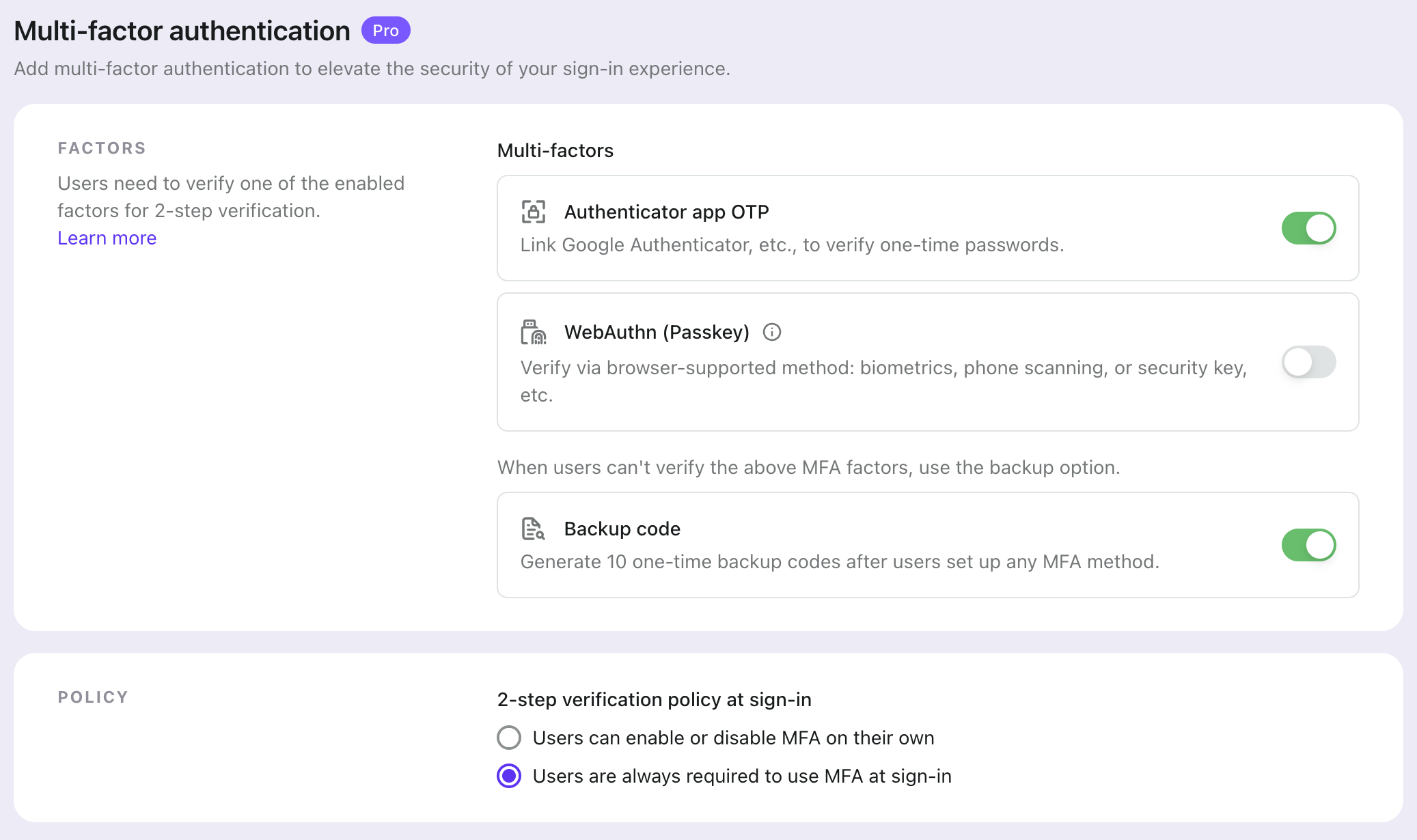
- Gå till Konsol > Inloggningsupplevelse > Registrering och inloggning-sidan, välj Användarnamn som registreringsidentifierare och ta bort E-postadress från inloggningsidentifierare, klicka sedan på Spara ändringar,
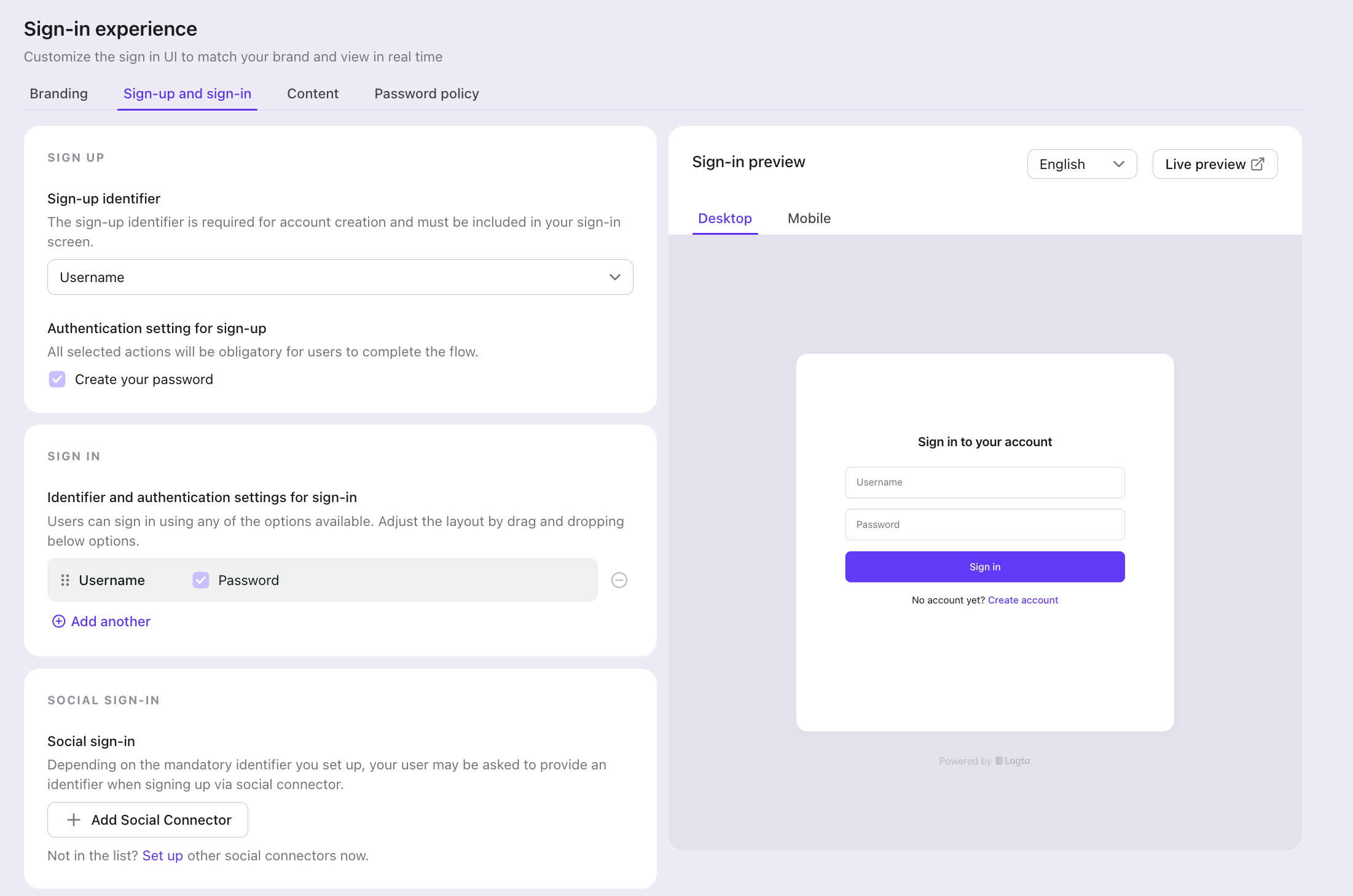
Steg 3: Skanna QR-kod för att länka autentiseringsappen till ditt konto i demoappen
-
Fortfarande på Logto Konsols Inloggningsupplevelsessida, klicka på "Live preview"-knappen i övre högra hörnet av Sign-in Preview-sektionen. Då omdirigeras du till demoappens inloggningssida.
-
Klicka på skapa ett konto-knappen på inloggningssidan och ange ditt användarnamn och lösenord för att skapa ett konto, och då ser du en skärm som visar en QR-kod.
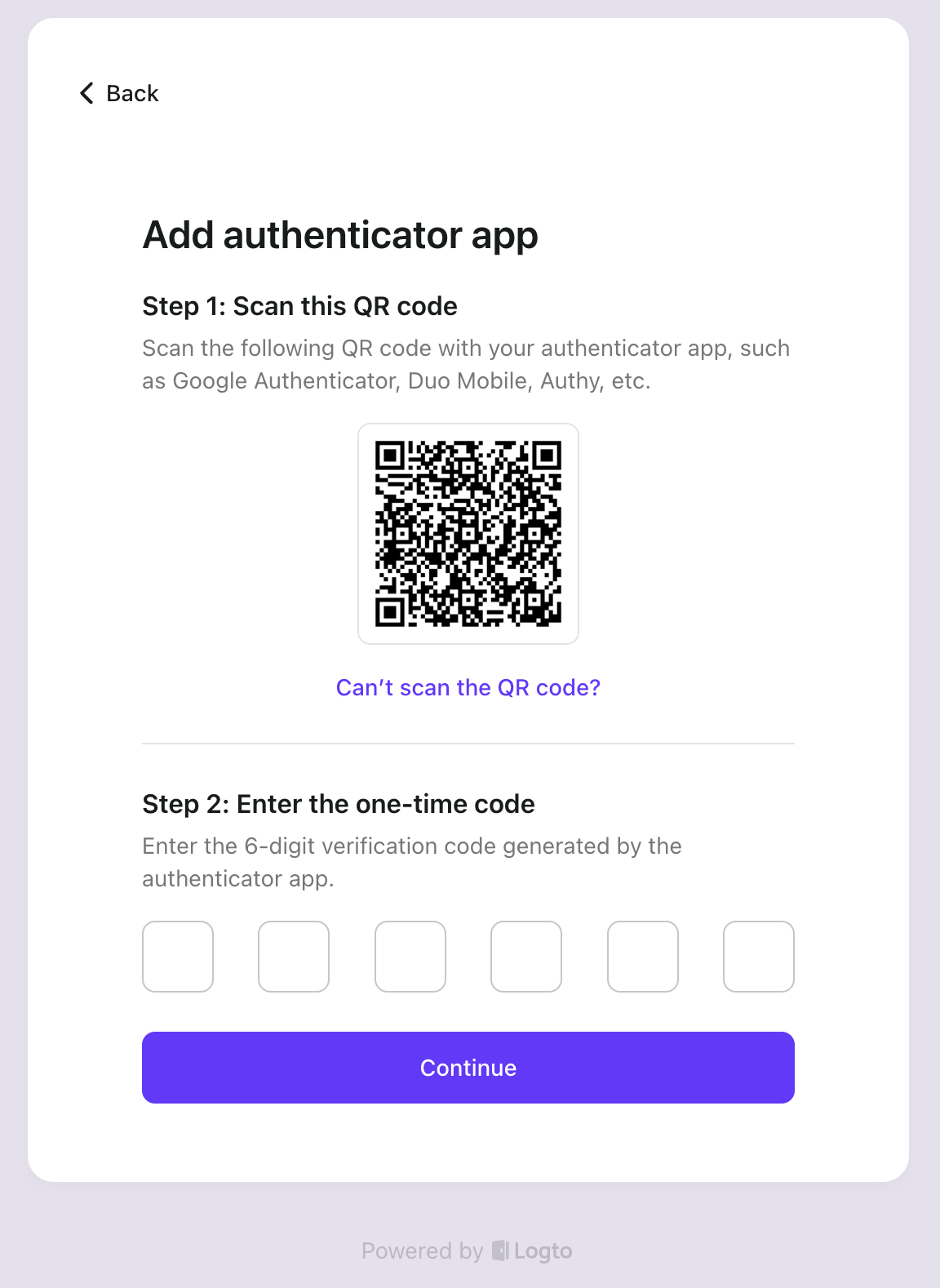
-
Öppna din autentiseringsapp och skanna QR-koden. Då ser du en skärm som visar en 6-siffrig kod.
-
Ange den 6-siffriga koden för att bekräfta kopplingen, och då omdirigeras du till en backupkod-sida. Kom ihåg att spara backupkoden på en säker plats.
-
Klicka på Fortsätt-knappen och du är framgångsrikt inloggad i demoappen.
Steg 4: Försök logga in i demoappen med autentiseringsappen
-
När du framgångsrikt har loggat in i demoappen, klicka på Logga ut från liveversionen-knappen för att logga ut från demoappen och återvända till demoappens inloggningssida.
-
Försök logga in i demoappen med ditt användarnamn och lösenord, och du kommer att märka att du behöver ange en 6-siffrig kod för att logga in.
-
Öppna din autentiseringsapp, ange den visade 6-siffriga koden som är relaterad till logto.app, och du är framgångsrikt inloggad i demoappen!
Hur man använder autentiseringsappar säkert?
Autentiseringsappar är säkra, men du behöver använda dem korrekt för att få bästa möjliga skydd:
Ladda ner från betrodda källor
- Skaffa din autentiseringsapp endast från officiella appbutiker (Google Play Store, Apple App Store)
- Använd populära appar från betrodda företag som Google, Microsoft.
- Se upp för falska appar – de kan stjäla dina konton
Håll dina backupkoder säkra
- Spara backupkoderna på en säker plats offline eller i en lösenordshanterare
- Förvara inte backupkoderna på samma enhet som din autentiseringsapp
- Det är smart att lagra backupkoderna på mer än en säker plats
- Kontrollera då och då att du fortfarande kan komma åt dina backupkoder
Var försiktig under installationen
När du lägger till konton i din autentiseringsapp:
- Skanna QR-koder när ingen annan är runt
- Ta aldrig skärmdumpar av QR-koder eller hemliga nycklar
- Dela aldrig hemliga nycklar genom meddelanden eller e-post
- Om du kopierar en hemlig nyckel, rensa ditt urklipp efteråt
Andra säkerhetstips
- Använd fingeravtrycks- eller ansiktsigenkänning i din autentiseringsapp om möjligheten finns
- Säkerhetskopiera din autentiseringsapp regelbundet
- Håll din telefon och autentiseringsapp uppdaterad
- För viktiga konton kan du vilja använda en separat autentiseringsapp
Vad gör jag om jag tappar min autentiseringsapp?
Oroa dig inte om du tappar din autentiseringsapp. När du ställer in 2FA, ger tjänster backupkoder – dessa är engångsnödkoder som du bör lagra säkert offline eller i en lösenordshanterare.
Populära autentiseringsappar erbjuder backupfunktioner:
- Google Authenticator: Molnsäkerhetskopiering till Google-konto
- Microsoft Authenticator: Molnsäkerhetskopiering och återställning
Om allt annat misslyckas kan du kontakta kundsupport för hjälp.

